- Po nainštalovaní voliteľnej aktualizácie KB4598291 prestalo zdieľanie obrazovky Discord so zvukom pre mnohých používateľov fungovať.
- Bez ohľadu na kroky na riešenie problémov, ktoré vyskúšali, hráči stále mali problém s tým, že zvuk Discord nefunguje.
- Zdá sa teda, že hoci KB4598291 priniesla mnoho dôležitých opráv, spôsobila aj ďalšie problémy.
- Existuje iba jeden spôsob, ako opraviť možnosť zdieľania rozbitého zvuku na obrazovke Discord.

Spoločnosť Microsoft minulý týždeň uviedla na trh KB4598291, voliteľnú kumulatívnu aktualizáciu systému, ktorá obsahovala veľa opráv pre použitie prehliadača a hry.
Zdá sa však, že aj keď aktualizácia opravovala časté pády, priniesla aj ďalšie problémy, ktoré používatelia rýchlo zdieľali na vyhradených fórach.
Svár napríklad používatelia problémy so svojim zvukom pri zdieľaní obrazovky alebo pri používaní platformy.
Aktualizoval som Windows. Dôsledne by som dostal Je nám ľúto, ale nepodarilo sa nám získať prístup ... - UAC sa tiež nemusí vždy zobraziť. Aj keď to tak bolo, to bolo jedno.
Trvalo iba jedného používateľa, aby vyjadril na fóre problém, ktorý nasledovali ďalší.
Ako opravím zvuk Discord po zlyhaní aktualizácie?
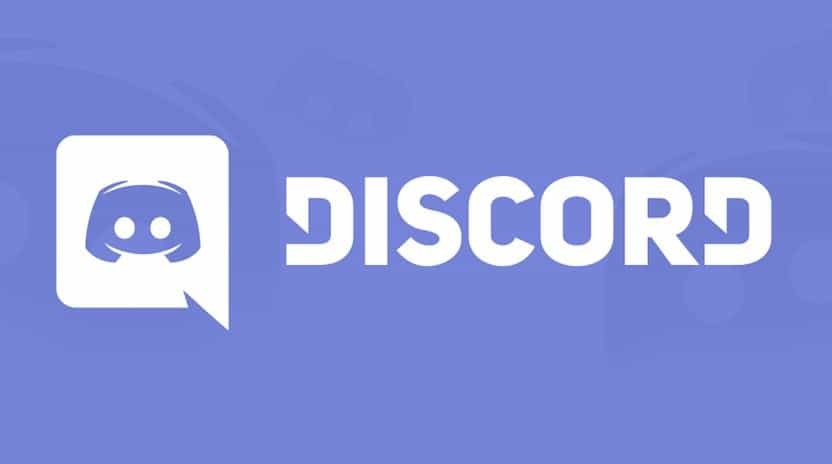
Jeden používateľ tiež zverejnil úplný zoznam toho, čo sa snažil vyriešiť problém so zvukom v aplikácii Discord. Všetky jeho riešenia sú rozumné a sú to všeobecné opravy, ktoré by pri probléme s týmto problémom ktokoľvek vyskúšal (a ktoré by sme tiež odporúčali).
Vyskúšal som takmer všetky opravy dostupné na internete, ale zdá sa, že žiadna nefunguje. Od pridania prehliadača Google Chrome do zoznamu hier v časti Herná aktivita, obnovenia nastavení hlasu, odinštalovania a aktualizácie zvukových ovládačov systému. Diskord som tiež preinštaloval dvakrát alebo trikrát, ale tiež to nefungovalo.
Ostatní sa tiež pokúsili získať prístup k platforme na chatovanie iného prehliadača, ale ani to nefungovalo.
Jediné, čo musíte urobiť, aby ste sa ubezpečili, že Discord funguje znova bez problémov, je skutočne odinštalovať chybnú aktualizáciu.
Ako odinštalujem voliteľnú aktualizáciu?
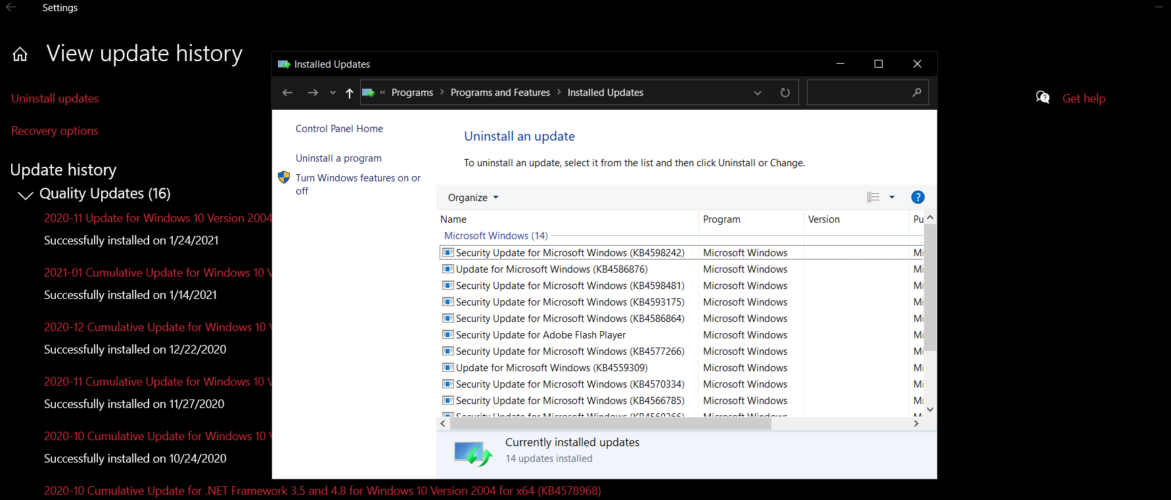
- Typ aktualizovať vo vyhľadávacom poli na domovskej obrazovke.
- V nastaveniach Aktualizácia a zabezpečenie oddiel prejsť na Zobraziť aktualizáciuhistória.
- Kliknite na Odinštalujte aktualizácie.
- Vyberte aktualizáciu zodpovedajúcu KB4598291, kliknite na ňu pravým tlačidlom myši a Odinštalovať.
Postup je rovnaký, ak chcete odinštalovať akúkoľvek ďalšiu kumulatívnu aktualizáciu, ktorá spôsobuje problémy s jednou alebo viacerými aplikáciami alebo procesmi.
Aké problémy opravila KB4598291?
KB4598291 bola uvedená na trh ako voliteľná aktualizácia, čo znamená, že nebola okamžite použitá na systémoch Windows 10 a že používatelia si mohli skutočne vybrať, či si ju chcú nainštalovať alebo nie.
Mnoho používateľov sa údajne zaujímalo o internet veľa opráv obsahovala:
- Kombinácia klávesov Ctrl + Caps Lock a Alt + Caps Lock pre niektoré oblasti
- Zastavenie pri hraní hier v režime tabletu alebo na celej obrazovke.
- Chybný proces pri extrakcii súborov ZIP iba online
- Prázdna uzamknutá obrazovka po prebudení zariadenia z režimu dlhodobého spánku
- Duplikujte priečinky poskytovateľa cloudu v Prieskumníkovi súborov
- Nesprávna deaktivácia niektorých zariadení so systémom Windows 10 Education po inovácii na systém Windows 10, verzia 2004
- Problém s ponukou Štart, Cortanou a dlaždicami pripnutými na paneli úloh
Takže vrátenie KB4598291 za účelom opravy aplikácie Discord s najväčšou pravdepodobnosťou tiež spôsobí, že niektoré z týchto chýb sa znova objavia (v prípade, že ste ich tiež zažili). Ale v tomto okamihu je to jediná oprava, až do ďalšej Patch utorok aktualizácie.

![Diskordovať otváranie odkazov v nesprávnom prehliadači [Vyriešené]](/f/2d40aba959d536247d33f5e6f6269d34.jpg?width=300&height=460)
![Prevod textu na reč nefunguje na disku Discord [plná oprava]](/f/c2bc972d8633619fa2298a57d39f3e53.webp?width=300&height=460)